Credly Learning Edition integreert een oplossing voor digitale referenties. Het bevat functies voor het uitgeven, verifiëren en beheren van digitale referenties met Brightspace. Credly integreert met Brightspace via API's en webhooks.
Voordat u begint
Zorg ervoor dat u aan de volgende voorwaarden voldoet om de integratie tussen Brightspace en Credly in te stellen:
- Credly is een add-on pakket voor Brightspace Core. Neem contact op met uw accountmanager als u geen Credly+Brightspace connector hebt gekocht.
- Om de Credly-verbinding tot stand te brengen, moet u worden ingesteld in Credly's admin Portal. Neem contact op met uw accountmanager als u nog geen Credly Admin Account hebt.
- U moet op uw Credly-account uw organisatie-id en OAuth2-referenties opzoeken. Jullie hebben beiden nodig om de verbinding tussen Credly en Brightspace tot stand te brengen. Je kunt je Credly Organization ID en OAuth2 referenties vinden in het gedeelte Developers van het Credly platform.
- U moet voortgang traceren hebben ingeschakeld voor alle cursussen die u wilt gebruiken met de D2L - Credly-integratie. Raadpleeg cursus voortgang traceren in dashboard beheren voor informatie over het instellen van cursus voortgang traceren .
Opzoektabel
Als u deze integratie wilt gebruiken, moet u een opzoektabel instellen in Brightspace (beheerprogramma's > koppeling D2L beheren > zoektabellen) om de relatie op te geven tussen sjabloon-id's voor Credly Badge en Brightspace-cursussen. De opzoektabel ondersteunt de volgende kolommen: id organisatie-eenheid ; Credly Badge sjabloon ID.
Zie logboeken en zoektabellen voor D2L-koppelingen beheren voor informatie over het instellen van opzoektabellen in Brightspace.
Bekijk de integratie
Zodra D2L de D2L-koppeling in uw exemplaar heeft ingesteld, wordt uw Credly-recept in uw account geïmplementeerd voor gebruik met uw organisatie-ID en OAuth2-referenties.

|
Opmerking: U bent niet gemachtigd om het Credly-recept te bewerken. |
- Als u D2L -koppeling in Brightspace wilt openen en uw recept wilt bekijken, klikt u in de menu Beheertools op D2L -koppeling beheren en vervolgens op het tabblad Projecten.
- Zoek in het linkerdeelvenster van de Navigatie het Credly-recept en controleer of het werkt.
Details van het recept
Het Credly recept in Brightspace volgt de volgende stappen:
|
Stap
|
Activiteit
|
|---|
| Stap 1 |
Met de trigger wordt een opdracht gemaakt wanneer een gebeurtenis wordt ontvangen van Brightspace en er een OrgUnitid wordt gevonden in de toewijzingstabel. De gebeurtenis waarbij de trigger wordt geactiveerd, is wanneer een gebruiker voldoet aan de criteria voor cursus-voltooiing. |
| Stap 2 |
Zoek de CredlyBadgeTemplateId die is toegewezen aan de OrgUnitid die de opdracht heeft geactiveerd. |
| Stap 3 |
De gebruikersgegevens ophalen van de gebruiker die de gebeurtenis heeft geactiveerd. |
| Stap 4 |
Controleer op fouten tijdens de uitgifte van de Credly-badge |
| Stap 5 |
Geef de Credly Badge/certificaat uit. We gebruiken de D2L External E-mail, Credly Badge Template, Voornaam van de gebruiker, Achternaam van de gebruiker en gebruikers-ID van de gebruiker. |
| Stap 6 |
Controleert op fouten. |
Voorbeeld van een Credly Recipe in Brightspace
In de volgende afbeelding ziet u een voorbeeld van een Credly-recept dat wordt weergegeven op de pagina Manage D2L Link > Projects.
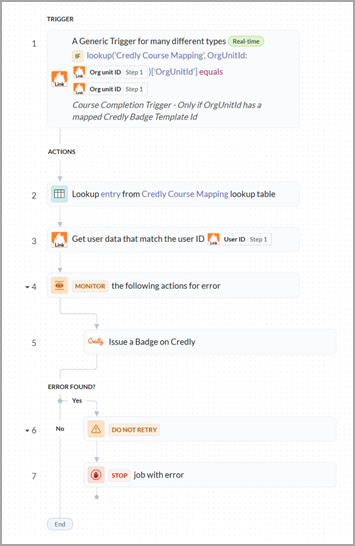
Figuur: Voorbeeld van een Credly recept zoals het verschijnt in Brightspace onder Manage D2L Link > Projects.
Verzoek om wijziging van uw recept
Als u de informatie in uw Credly-recept wilt wijzigen (bijvoorbeeld de ID's of beheerder), geef dan de vereiste wijzigingen door aan Partnersupport@d2l.com om een ticket te maken met ons Partner Support-team.

|
Opmerking: Het werkelijke recept kan niet worden gewijzigd. |
Aanvullende bronnen
Raadpleeg de volgende bronnen voor meer informatie: